如何在谷歌網站內搜索?
已發表: 2021-12-24借助 Google,信息世界觸手可及。 您可以自由探索那個世界,幾乎所有您要尋找的東西都在 Google 上。 然而,世界如此廣闊,有時你會在旅途中迷失方向。
幸運的是,您總有一條捷徑可以到達目的地。 在這種情況下,快捷方式是使用 Google 在特定網站中搜索您需要的特定術語或想法。 這種方法可以顯著減少不相關的結果和您花費在尋找所需內容上的時間。 在本教程中,我將從頭開始介紹高級 Google 站點搜索功能。
在 Google 上搜索網站的好處
站點搜索是在單個域中搜索內容的能力。 用戶可以搜索特定的關鍵字、主題,或者只搜索網站的全部內容。 一些網站為其用戶提供了自己的網站搜索功能。 對於那些沒有它的人,用戶可以使用谷歌搜索網站。
使用 Google 搜索網站,您不必篩選不同的鏈接並逐頁搜索結果。 相反,您可以將搜索集中在一個網站上,而 Google 只返回匹配域的結果。 使用 Google 搜索網站是一件好事,原因有很多。
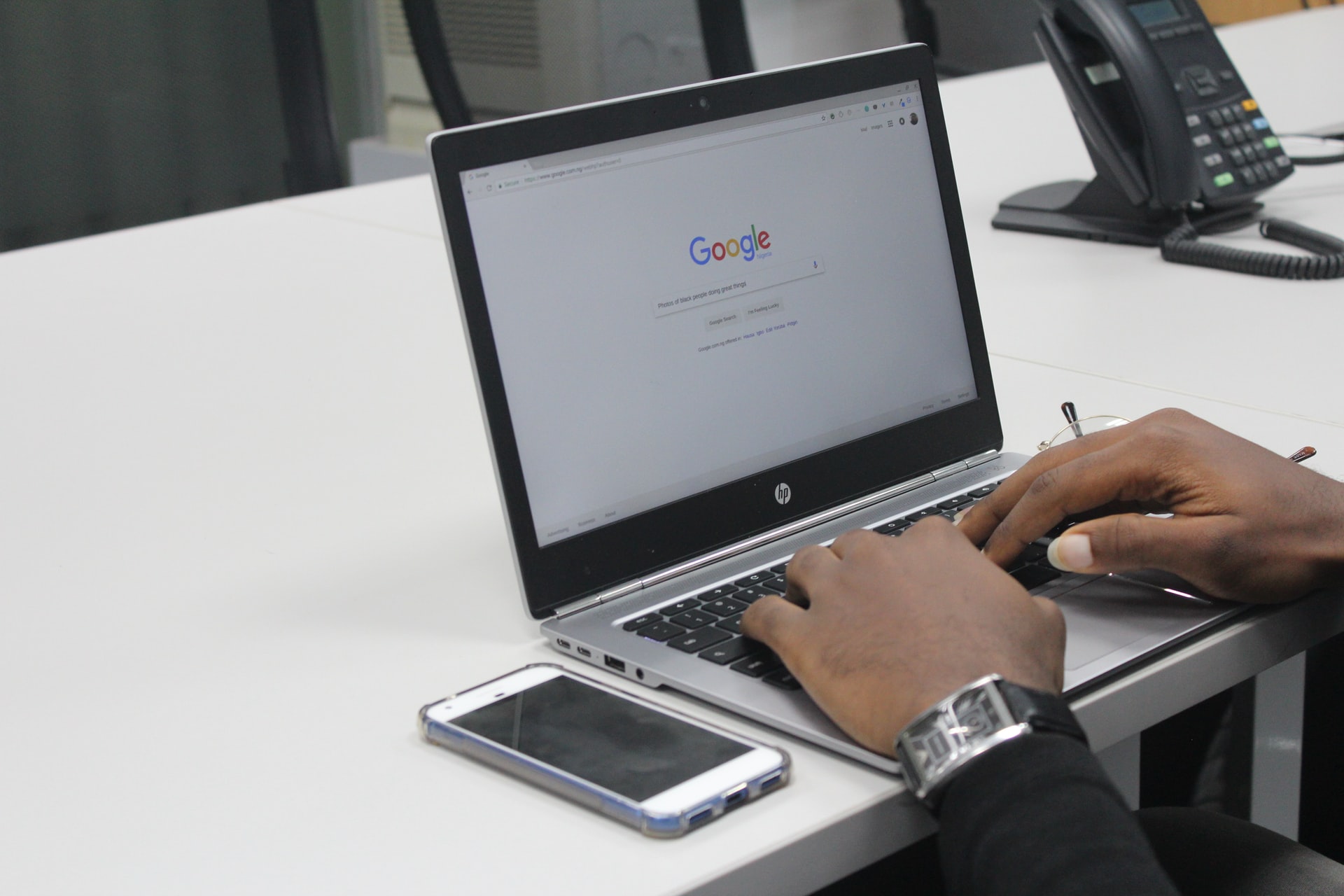
能夠在單個域中找到所需的一切
當您要搜索的網站較差甚至根本沒有搜索功能時,使用 Google 在網站內搜索會派上用場。 當您不記得要查找的特定內容但仍記得該網站時,它也很有用。 谷歌可以通過在一個網站上提取所有相關信息來幫助縮短搜索過程。 通過這種方式,您可以獲得更多的洞察力和數據,甚至是您的競爭對手正在寫的關於某個主題的內容。
在 Google 網站內進行搜索的一些常見用例可能是:
- 需要時在其他博客或網站上搜索數據以增強您的內容。
- 當您想要檢查內容的唯一性時搜索主題。
- 當您需要將文章鏈接到某個內容時,顯示內容。 您甚至可能會發現您不知道存在的新寶石。
- 當你想知道你的競爭對手在寫什麼時,進行競爭分析。
好處遠不止信息搜索
- 花更少的時間滾動瀏覽結果頁面
使用 Google 到站點搜索,您可以比抓取每個頁面更快地查看關鍵字、文章或鏈接機會的結果。
- 改善您的搜索引擎優化
您可以了解有多少頁面被 Google 編入索引,找到您網站上的任何索引問題,並找出使您的頁面更快被索引並排名更高的方法。
- 無需技術技能
最好的是最後,您不需要任何技術經驗即可進行現場搜索。 只需一些快速步驟,您將獲得所需的確切結果,而不是篩選頁面。
在 Google 上的網站內搜索指南
有不同的技術來進行站點搜索。 您可以從搜索整個網站或搜索特定短語等基礎知識開始,然後繼續使用更高級的功能,例如搜索多個關鍵字,甚至從搜索詞中排除關鍵字或網站。 共同點是,只要您有一個特定的網站,它們就非常輕鬆。
要在特定網站內進行搜索,您需要遵循以下三個步驟,以便 Google 能夠識別您的意圖。
第 1 步:輸入 Google 搜索命令
首先,在您喜歡的瀏覽器中打開 Google 並在搜索欄中輸入以下命令:站點、冒號和網站的 URL 。 這張照片會給你一個更清晰的例子。
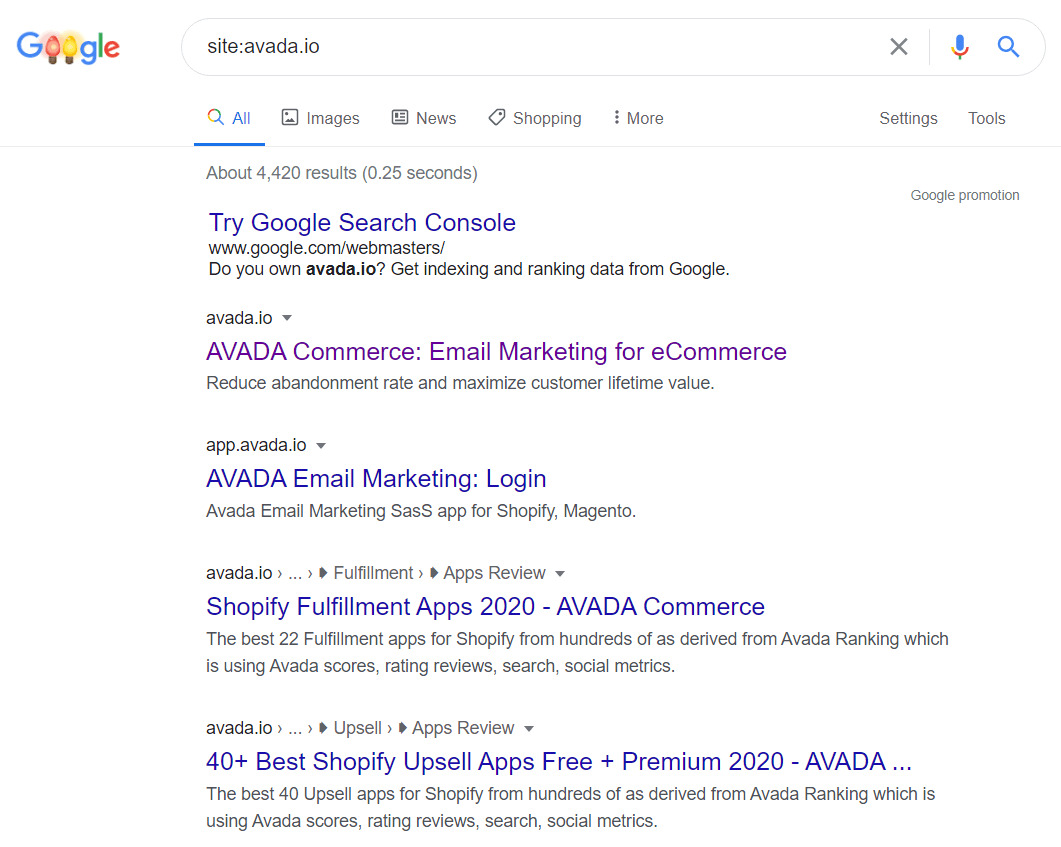
通過在搜索詞中包含域的 URL,Google 會將結果縮小到僅來自我指定的網站: avada.io 。 這些網站的所有內容都將被提取,包括所有子域。
確保命令的每個部分之間沒有空格。 您不需要包含方案(HTTPS:// 或 HTTP://)和子域“www”。 的網址。 但是,域擴展名,如我們這裡的.com 、 .org或.io ,是必需的。
雖然我已經說過你不需要包含“www”。 在您的搜索詞中,請密切關注博客等其他子域。 ,應用程序。 , 等等。 結果將根據您在域名前輸入的內容而改變。 我們將在本文後面詳細介紹。
第 2 步:優化搜索
如果您覺得從網站搜索中獲得的結果仍然過於廣泛,您可以考慮使用搜索詞組來完善您的搜索。
首先,在前面的搜索命令(站點、冒號和網站的 URL)中添加一個空格。 然後鍵入搜索詞組以過濾您的搜索結果。 例如,我想在 AVADA 網站上搜索 2020 年發布的營銷相關文章。 我輸入的整個搜索短語將是:

當您想要搜索特定的內容、數據或主題時,這非常有用,因為僅篩選站點已經足夠耗時了。
第 3 步:運行搜索
現在單擊放大鏡圖標,您將在幾秒鐘內獲得結果,所有這些都將匹配您的搜索短語(如果有的話)並且來自您在搜索運算符中指定的域。
高級 Google 網站搜索功能
在指導您完成谷歌網站搜索的基本步驟後,我將向您展示一些更準確和更高效的谷歌網站搜索的高級“技巧”。
Google 中的站點級搜索
如上所述,我可以通過只關注站點的一個子域來進一步完善結果,例如 AVADA 博客 (blog.avada.io) 或 AVADA 幫助中心 (help.avada.io)

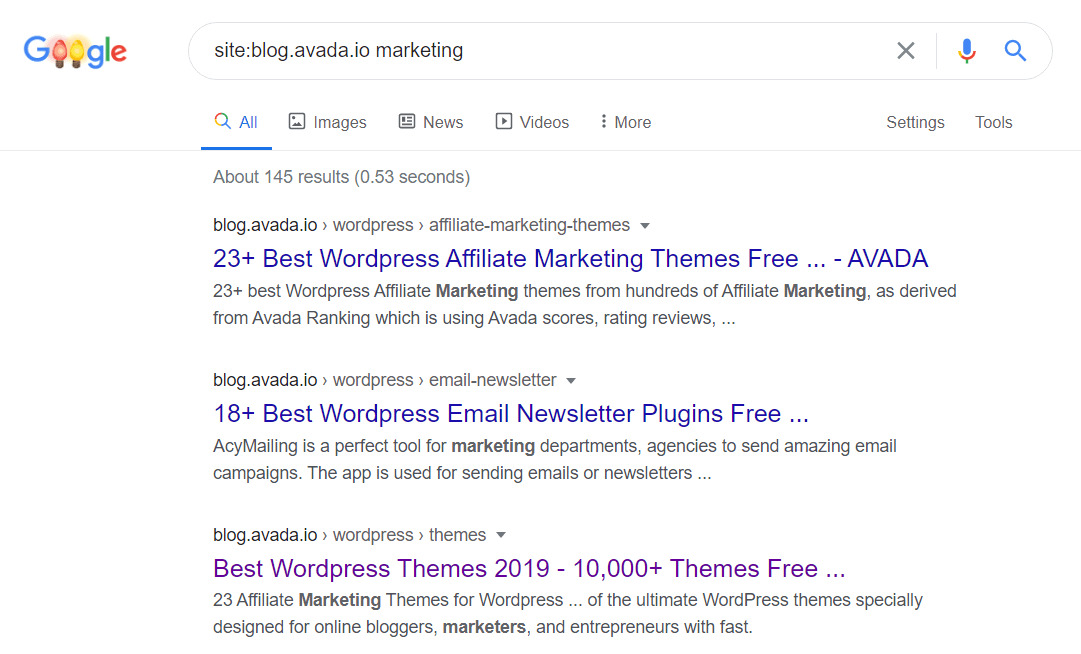
這只會返回網站上博客部分的結果。 這對於那些想要在具有許多子域的大型網站上進行搜索的人很有用。 因此,除了域名之外,您還可以牢記特定的子域以獲得更精確的搜索結果。
搜索特定短語
與使用搜索詞或短語細化搜索不同,在搜索精確短語時,您必須將短語用引號括起來。
例如,如果我想在網站中搜索包含短語“電子郵件營銷”的文章,我將搜索:
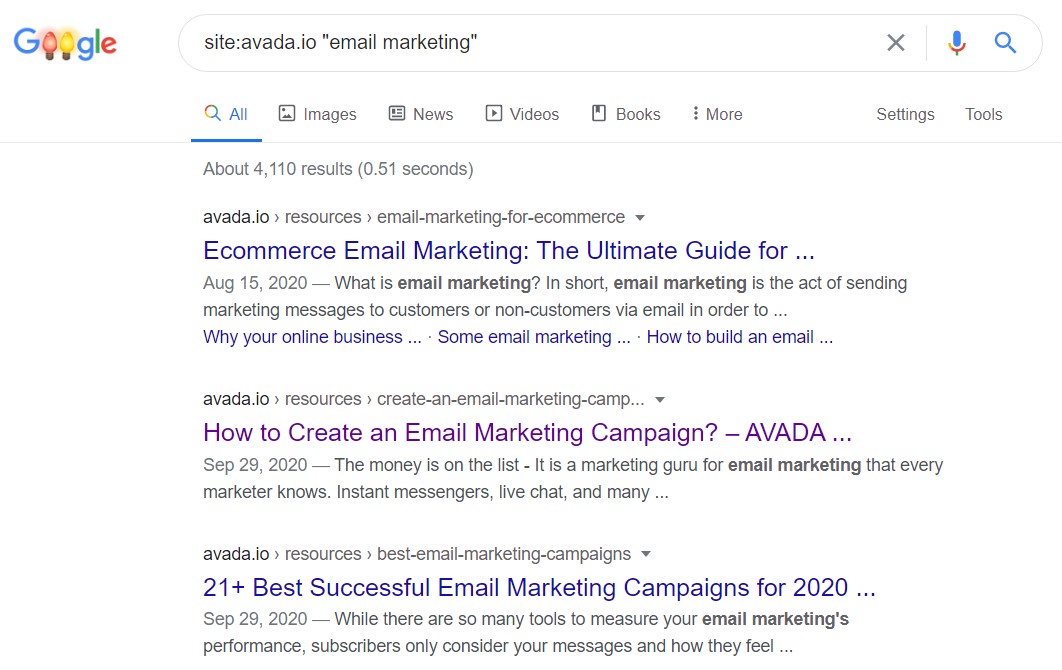
搜索結果頁面將僅顯示包含此確切短語的文章。 如果你傾向於記住一個特定的短語,這種方法值得一試。
多個關鍵字
充分利用引用搜索方法的一種方法是使用OR將兩個引用的短語組合在一個查詢中。 請記住,單詞OR必須始終為大寫字母,以便 Google 給出正確的結果。 舉個例子,讓我們搜索“電子郵件自動化”和“時事通訊”這兩個短語。

請注意,通過組合兩個不同的單詞或短語,您將獲得比僅搜索一個短語時獲得的結果集更大的結果。 這是因為 Google 會尋找包含“電子郵件自動化”或“時事通訊”一詞的文章。 以下是您僅通過搜索“電子郵件自動化”這一短語獲得的結果數量。

排除結果
當您知道某個網站或短語對您的搜索沒有幫助時,您可以將其從搜索查詢中排除。 您可以通過在搜索命令“site:URL”或帶引號的短語前面使用“-”(減號)來執行此操作。
例如,我想在網站 avada.io 中搜索電子郵件營銷相關頁面,但忽略來自子域“help.avada.io”的結果,我將在搜索框中鍵入以下查詢:

運行搜索,Google 將自動排除 help.avada.io 中涉及電子郵件營銷的所有頁面。 如果您想同時忽略來自多個網站的結果,您可以向查詢中添加多個命令。
要排除特定短語,只需執行相同操作即可。 在這裡,我將在短語“電子郵件營銷”前添加“-”,以將其從搜索結果中排除。
% 包括 image.html src="https://cdn2.avada.io/media/resources/sZwM0GG.jpg" alt="" caption="" %}
僅排除一個短語和一個站點,它就從 4,440 個結果下降到 735 個結果。 當您確定您不在尋找什麼時,它的效果最好。
在標題、文本和 URL 中搜索
今天我將用一種真正的高級方法來結束本教程,即搜索頁面標題、文本和 URL。 在您的搜索詞組前面加上以下詞以在頁面標題中搜索: intitle ,頁面正文: intext ,或域的 URL: inurl 。
在這裡,我將這些與站點搜索命令結合起來以進一步細化最終結果。
在頁面標題內搜索

在頁面正文中搜索

在域的 URL 中搜索

結論
在任何網站上搜索信息時,Google site:search 將減輕您在頁面和頁面中篩選您真正需要的內容的壓力。 我希望通過我向您展示的這些快捷方式,您可以更有效地探索信息世界。 當然,這些只是冰山一角。 還有更多提示和技巧可以幫助您節省時間並獲得您真正想要的東西。 我很高興在以後的文章中與您分享更多內容。
